关机时怎样清理虚拟内存页面文件
1、鼠标点击左面开始菜单,出现上拉菜单,在上拉菜单上面点击设置菜单
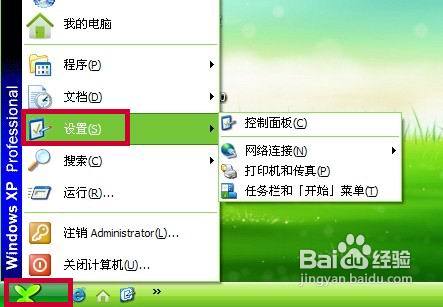
2、点击设置菜单以后会出现侧拉菜单,在侧拉菜单上面鼠标点击控制面板
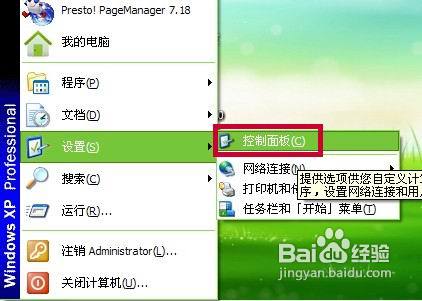
3、点击控制面板以后控制面板窗口出现,在控制面板窗口上面找到管理工具,并用鼠标点击管理工具。

4、点击管理工具以后出现管理工具窗口,在管理工具窗口上面找到本地安全策略图标,并点击本地安全策略图标
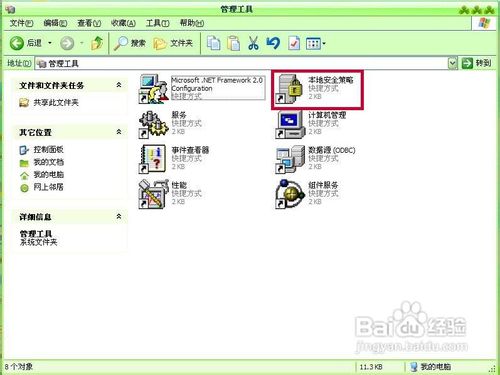
5、点击本地安全策略图标以后,出现本地安全设置窗口,在本地安全设置窗口左边找到本地策略,并点击本地策略
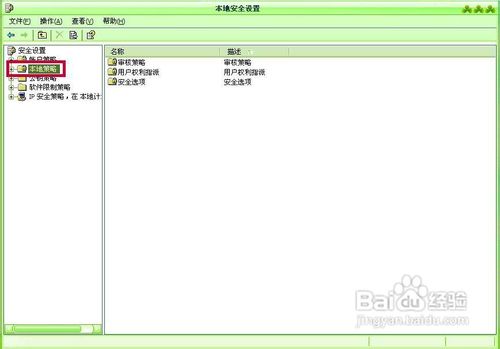
6、点击本地策略以后会出现下拉文件夹,在下拉文件夹上面找到安全选项,并点击安全选项
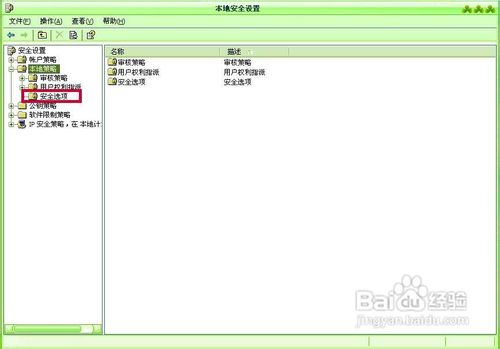
7、点击安全选项以后在右边的窗口里面出现策略列表,在列表双击(关机:清理虚拟内存页面文件,)
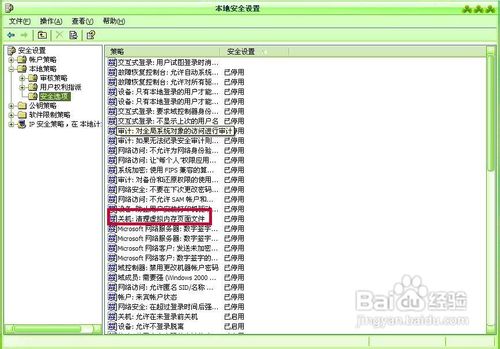
8、双击(关机:清理虚拟内存页面文件,)以后出现关机清理虚拟内存页面文件属性窗口,在窗口上面选中已启用,然后点击确定按钮这样就设置完成啦
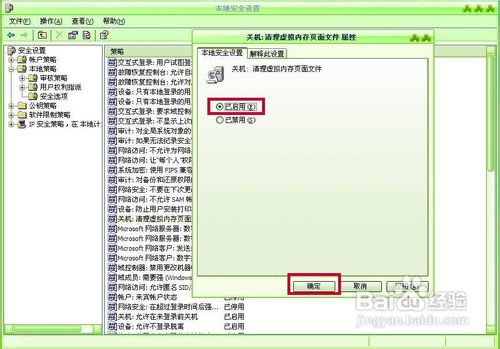
声明:本网站引用、摘录或转载内容仅供网站访问者交流或参考,不代表本站立场,如存在版权或非法内容,请联系站长删除,联系邮箱:site.kefu@qq.com。
阅读量:193
阅读量:100
阅读量:181
阅读量:87
阅读量:82